Arctime是一款跨平台全新概念的可视化字幕制作软件,可以运行在Mac、Windows、Linux系统上。
Arctime独创字幕块和多轨道概念,在时间线上拖动鼠标、调整字幕块即可帮助用户轻松完成字幕创建工作。最新的自动断句和语音识别功能配合,可以快速将音频转换(听写)为文本,大大减少打字时间,提高字幕的制作效率。
使用Arctime制作字幕非常简单,只要你有做好的字幕稿,剩下的都交给Arctime就可以了。而且还可以给中文、外语设定不同的样式哦!今天小编给大家介绍一下arctime怎么加字幕和arctime怎么加字幕导出到pr的方法。
字幕稿的规范:
必须是TXT纯文本格式
必须一行一段话
文中可以出现空白行
arctime怎么加字幕流程:
最基本操作
鼠标按住字幕块可左右移动,按住字幕块左右边缘,可以调节开始时间和结束时间
双击字幕块可编辑文字,编辑完成后,按回车或Esc键提交
按Ctrl+S(Mac中是Cmd+S)保存,然后播放,即可在视频中预览字幕效果
在“导出”菜单中可以快速压制为MP4
工具
选择工具:默认工具,用于所有常规操作
绑定工具:将一个字幕块绑定到另一个字幕块的工具
切割工具:将一个字幕块切割为2个字幕块,以播放头为时间切分点
拖拽创建工具:在时间轴拖拽选区后直接按照选区宽度创建一个句子,或者进行JK键拍打
文字交换工具:从一个字幕块拖拽一条线到另一个字幕块,即可交换两者文本内容
工作流程的选择
已有音视频文件,且音频中已包含人声配音
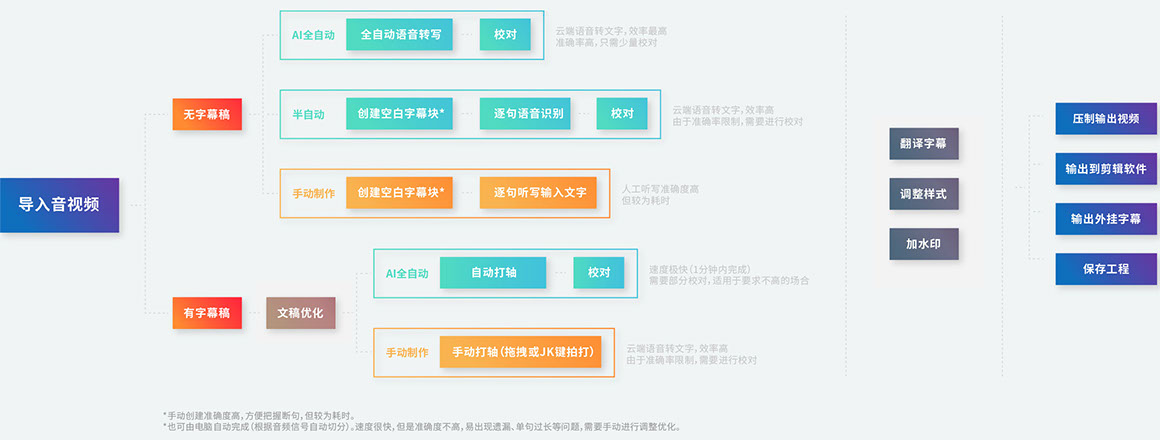
若还没有配音,可使用语音合成快速添加配音,可同时获得配音与字幕。
arctime怎么加字幕到pr流程:
1、先在Premiere中制新建一个字幕,作为字幕模板。在调整好模板的样式之后,导出为prtl格式备用。
2、在Arctime中,选择导出“XML+PRTL字幕序列”,即弹出如右图所示的窗口。点击顶部的导入按钮,选择刚刚准备好的prtl模板。然后在下方设定序列相关参数后,即可导出。
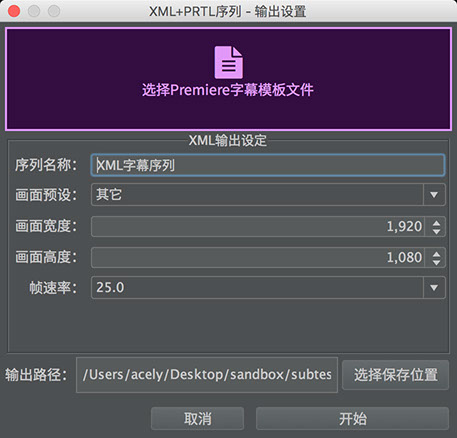
arctime怎么加字幕到pr总结
1、生成结果为一个xml文件+若干prtl文件,输出的时候可以将它们指定到一个单独的文件夹中以便管理。
2、在Premiere中时,推荐先建立一个素材箱/文件夹,双击进入素材箱,仅导入xml这一个文件即可,其余的prtl文件会自动导入。导入后的xml文件就是个标准序列,叠加到原视频的上方即可显示字幕。
3、自Arctime Pro 2.1开始,针对Premiere CC 2017级更高版本又增加了新的原生字幕序列支持,此方法不需使用PTRL即可完成导入,十分方便。
arctime怎么加字幕和导出:
在Arctime中制作好字幕时间轴后,不管是单语还是双语字幕,都可以导入到常用的剪辑软件当中。
目前确定可以支持的软件有:Avid Media Composer、Davinci Resolve(达芬奇)、Premiere Pro、Final Cut Pro 7、Final Cut Pro X、Edius、Vegas、After Effects、Video Studio Pro(会声会影),软字幕示例文件可以在这里下载。
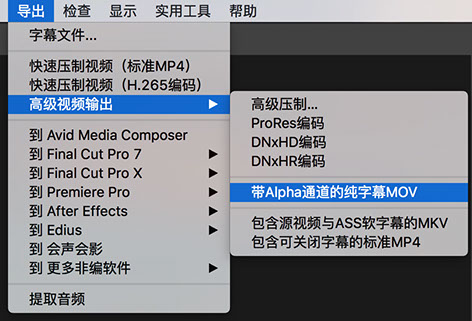
arctime怎么加字幕总结
1、arctime还可以加双语字幕,方法跟中文字幕差不多:双语字幕稿导入后,使用自己喜欢的方式创建字幕,然后从“菜单>功能>将双语字幕切分为双轨道”,即可将两种语言放在不同轨道上,第二语言会被分配到“专用组A”。
2、制作双语字幕时,推荐将ASS生成算法设置为“C:保持字幕块独立”,方可独立控制两种语言字幕的样式和位置。
3、在Arctime中制作好字幕时间轴后,不管是单语还是双语字幕,都可以导入到常用的剪辑软件当中。
















